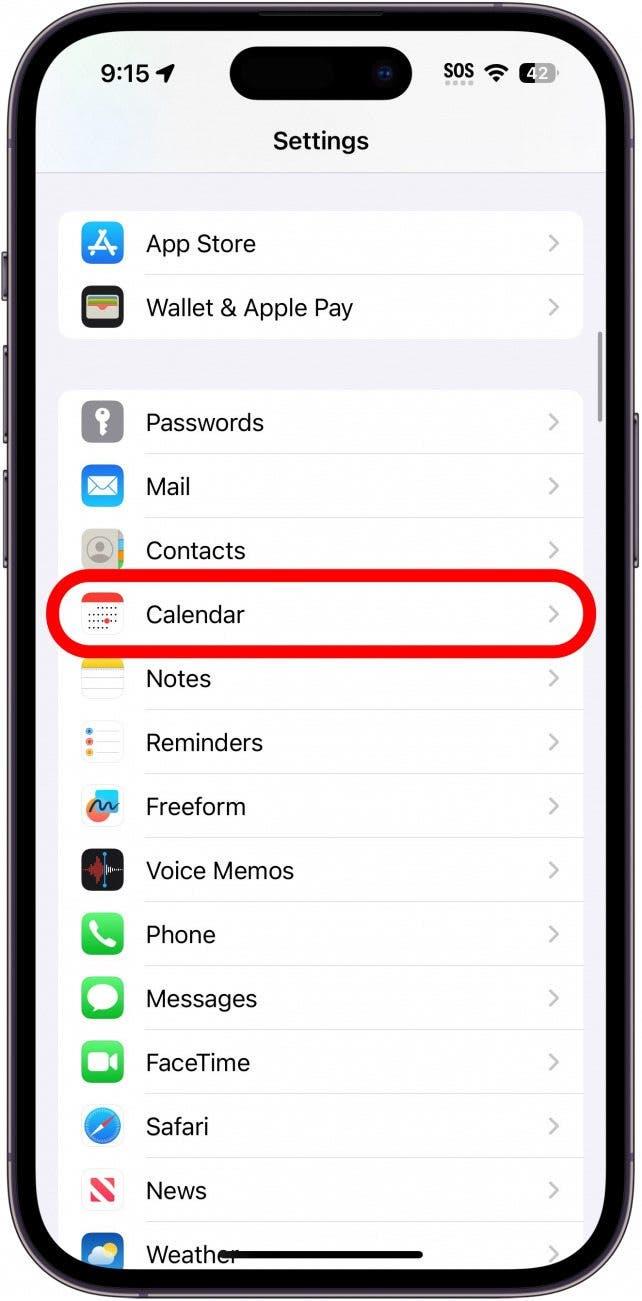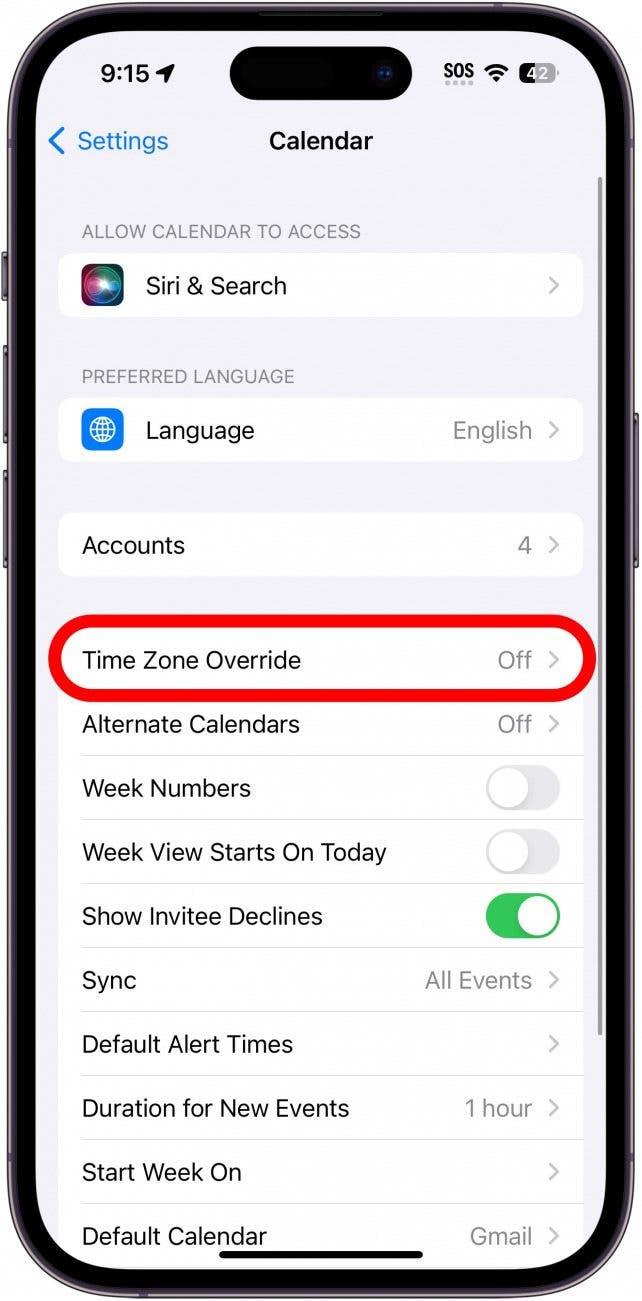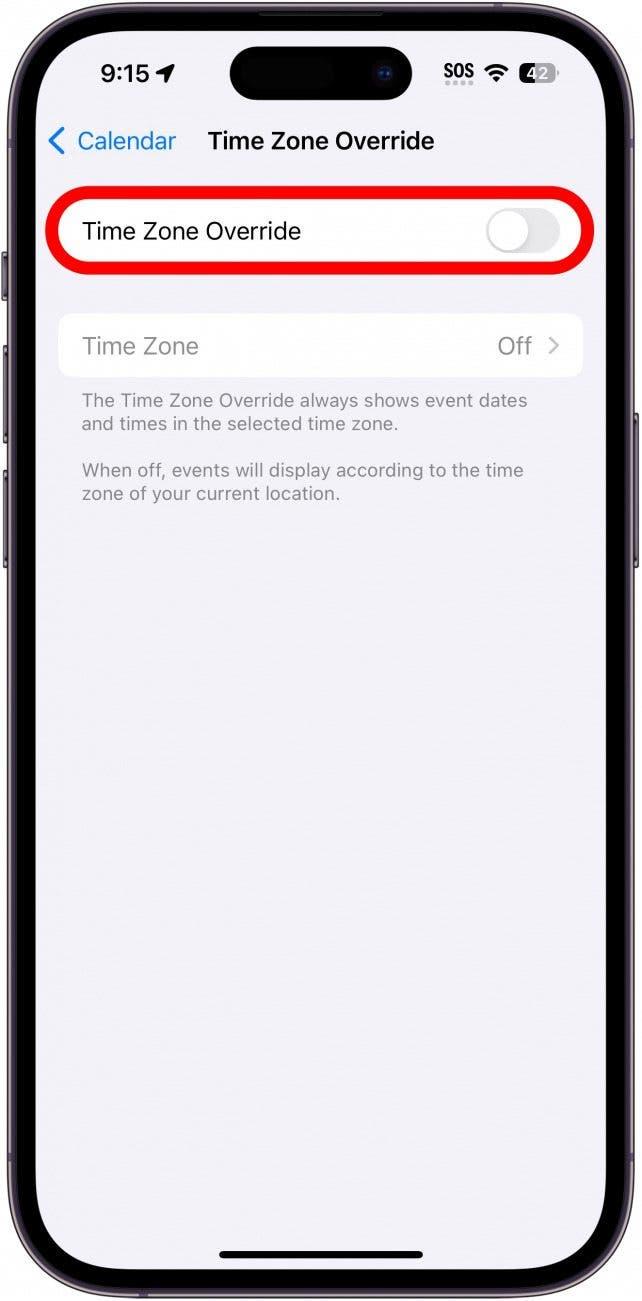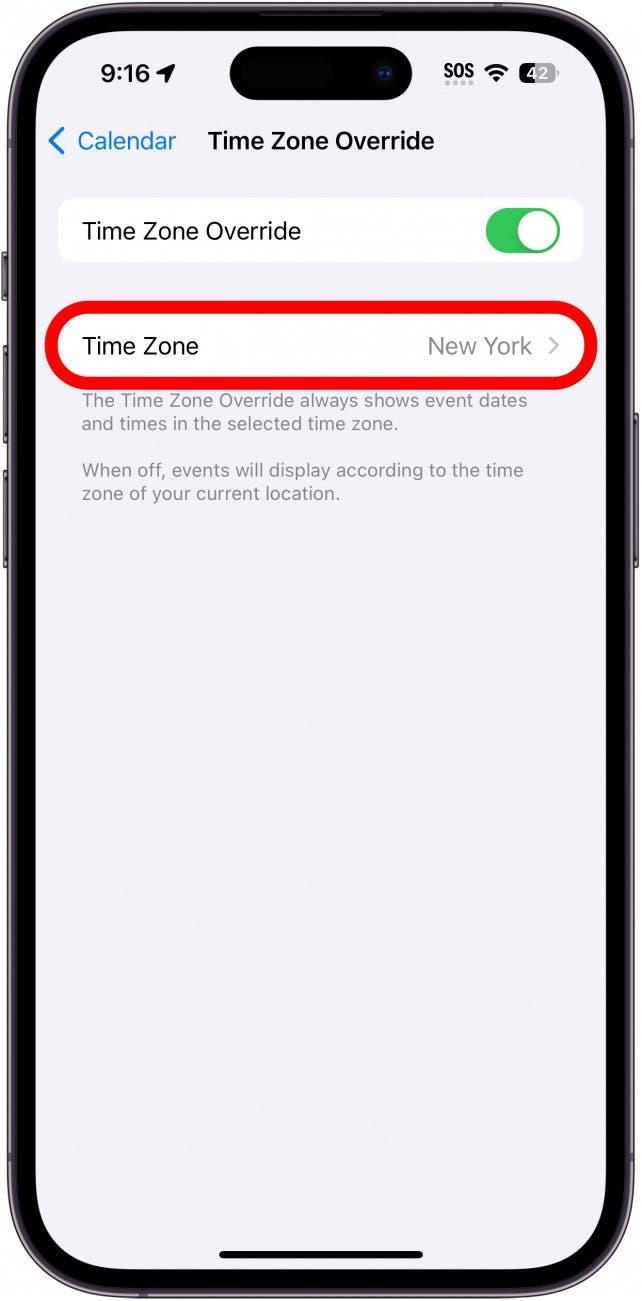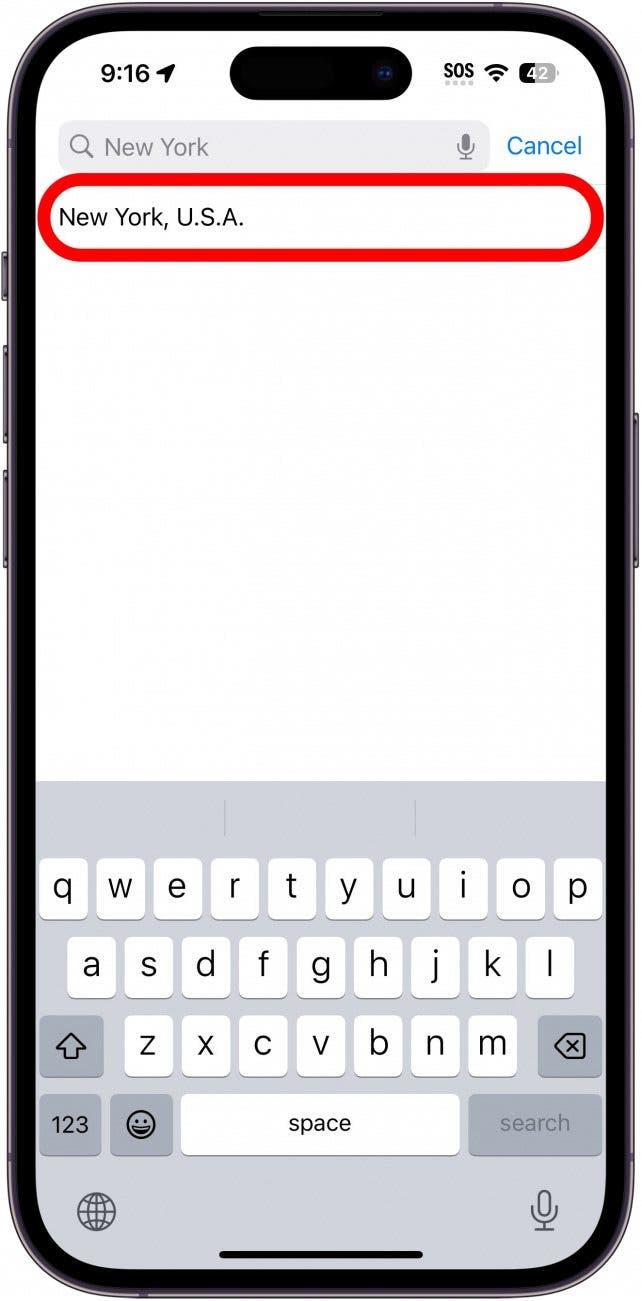Está a viajar e precisa que os eventos do seu calendário sejam definidos para um fuso horário específico? Pode ativar uma substituição de fuso horário que mantém o fuso horário consistente entre eventos, independentemente da sua localização. Continue a ler para saber como alterar o fuso horário nos eventos do Calendário do iPhone.
Porque é que vai adorar esta dica:
- Mantenha as horas dos eventos do calendário definidas para o mesmo fuso horário, independentemente do local do mundo onde se encontre.
- Nunca perca um compromisso quando estiver a viajar.
- Se estiver num fuso horário diferente do dos seus colegas de trabalho, certifique-se de que estão todos na mesma página relativamente às horas das reuniões.
Altere o fuso horário no calendário do iPhone
Requisitos do sistema
Esta dica funciona em iPhones com iOS 16 ou posterior. Saiba como atualizar para a versão mais recente do iOS.
Sempre que define um evento na aplicação Calendário, este é automaticamente predefinido para o seu fuso horário atual. Se estiver temporariamente num fuso horário diferente, por exemplo, se estiver a viajar, isso pode dificultar um pouco a marcação de reuniões ou outros eventos para quando chegar a casa. Felizmente, pode utilizar a definição de substituição de fuso horário para manter o fuso horário consistente com outros eventos. Para mais dicas e truques de gestão do iPhone, certifique-se de que não se esqueça de subscrever a nossa newsletter gratuita Dica do dia.
 Descubra as funcionalidades ocultas do seu iPhoneObtenha uma dica diária (com capturas de ecrã e instruções claras) para que possa dominar o seu iPhone em apenas um minuto por dia.
Descubra as funcionalidades ocultas do seu iPhoneObtenha uma dica diária (com capturas de ecrã e instruções claras) para que possa dominar o seu iPhone em apenas um minuto por dia.
- Abra a aplicação Definições e toque em Calendário.

- Toque em Substituição do fuso horário.

- Toque no botão de alternância para ativar ou desativar esta funcionalidade.

- Toque em Fuso horário para selecionar o fuso horário a que pretende que todos os eventos do calendário respeitem.

- Introduza um fuso horário e seleccione-o.

É tudo o que tem a fazer! Sempre que precisar de alterar o fuso horário do Calendário do iPhone, pode fazê-lo facilmente.